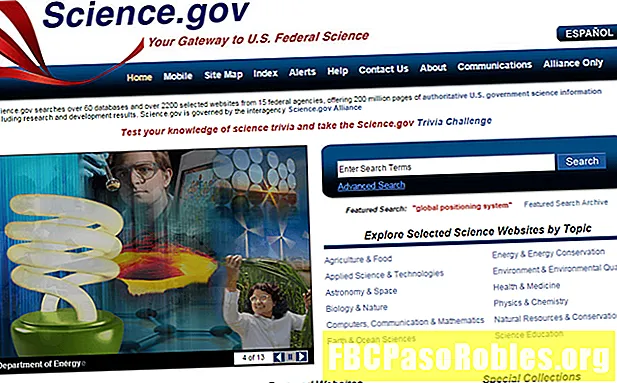![Teya Conceptor - Tutorial from creator [ENG Synth voice + subs]](https://i.ytimg.com/vi/gyghCrqfuu8/hqdefault.jpg)
Content
Ajustar les seleccions amb aquesta eina incorporada

Un cop la selecció estigui activa (veieu la "formiga marxant" al voltant de la selecció), obriu la finestra Afina Edge fent clic amb el botó dret a la selecció i escolliuPerfecciona la vora.
En alguns casos, depenent de l’eina que heu utilitzat per fer la selecció, és possible que no veieu l’opció Afina Edge mitjançant el menú contextual del clic dret. En aquests casos, el podeu trobar al menú Selecciona.

De manera predeterminada, Refine Edge situa la vostra selecció en un fons blanc, però hi ha diverses altres opcions amb les quals us pot ser més fàcil treballar, segons el vostre tema.
Feu clic a la fletxa cap avall al costat Veureper veure totes les opcions:
- Marxes de formigues mostra l'animació de selecció estàndard amb la imatge encara visible.
- Superposició mostra la selecció com a màscara ràpida amb fons vermell al voltant de la selecció.
- Sobre negre i Sobre blanc fa que el fons al voltant de la selecció sigui negre o blanc.
- Negre blanc fa que la selecció sigui blanca i el fons negre.
- A Capes us permet veure la capa com a màscara de la selecció.
- Revela la capa mostra tota la capa sense cap màscara.
Si treballeu un tema originalment en un fons blanc clar, escollir un mode com el de negre pot facilitar la vostra selecció.

La casella de selecció Smart Radius pot afectar dràsticament la forma en què apareix la vora. Amb aquesta selecció, l’eina s’adapta al seu funcionament en funció de les vores de la imatge.
A mesura que augmenteu el valor del control lliscant Radius, la vora de la selecció es torna més suau i natural. Aquest control té la major influència sobre com es veurà la selecció final. Podeu ajustar-la amb el següent grup de controls.
Ajusteu el control lliscant amb Smart Radius desactivat i activat per veure quina opció us proporciona millors resultats.

Experimenteu amb els quatre control lliscants del grup Ajustar vora per ajustar encara més els resultats.
- El Llis el control lliscant elimina les vores retallades. El millor és mantenir aquest paràmetre baix, sobretot si augmentant es treu massa de la selecció.
- El Ploma la configuració també ha de ser baixa en la majoria dels casos. Ajuda a barrejar la selecció amb més naturalitat en els seus possibles antecedents.
- El Contrast el control lliscant afegeix més definició a la vora, creant un efecte gairebé oposat a Feature. Poseu-lo massa amunt i pot produir un avantatge dur.
- El control lliscant Shift Edge està configurat per defecte en 0. Quan la desplaceu a l'esquerra a un valor negatiu, la selecció es fa més petita, mostrant més fons. Quan té un valor positiu, la selecció creix cap a fora i encapsula més de la imatge original.

Si el tema està en contra de fons de color contrastats, el Colors descontaminats la casella de selecció mostra una configuració del control lliscant que us permet treure algunes de les franges de colors resultants.

El Sortida a el menú desplegable ofereix diverses opcions per utilitzar la seva vora refinada. Utilitzeu Capa nova amb màscara de capa per habilitar les edicions més endavant si la vora no és exactament com la voleu. També podeu triar un document nou o una nova capa per obtenir opcions més permanents.

Feu clic a Bé a l'extrem inferior dret per desar els canvis i generar la selecció.